苹果手机作为一款备受大家喜爱的智能手机,其通讯录功能是我们经常使用的一个重要部分,但是随着时间的推移,通讯录中可能会积累大量无用的联系人,这不仅占用了手机的存储空间,也影响了我们查找联系人的效率。苹果手机如何清除通讯录中的联系人呢?如何批量删除联系人?接下来让我们一起来探讨一下。
苹果通讯录怎么批量删除联系人
方法如下:
1.想要把苹果手机的通讯录全部删掉,我们首先需要打开苹果手机。找到屏幕上的设置按钮,点击进入。
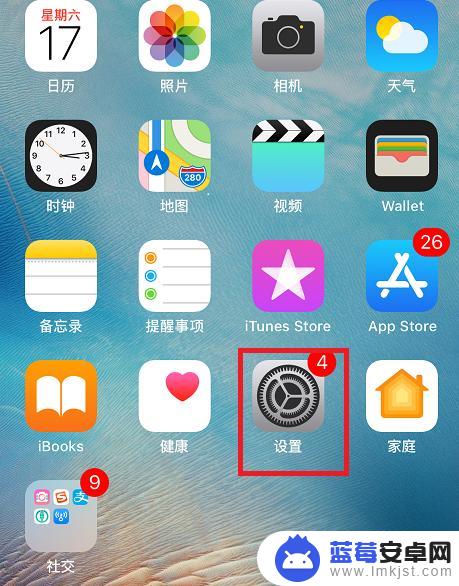
2.进入设置界面之后,我们就需要在我们的APPLE名称处点击一下。这样子就进入苹果的ID管理界面
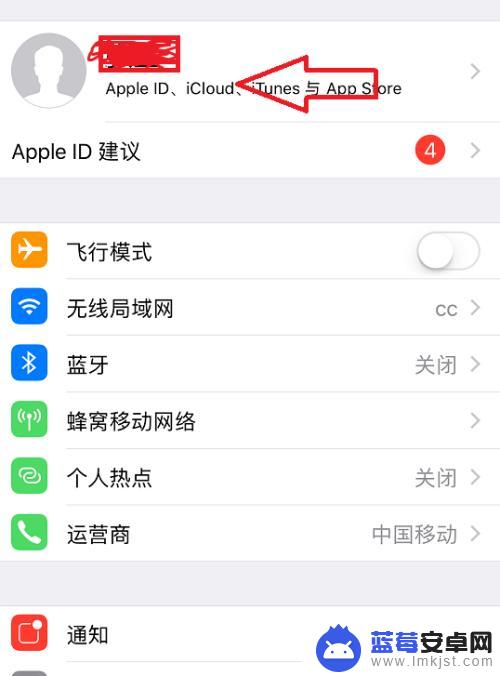
3.然后你再在屏幕上寻找有iCloud的按钮,这个时候我们点击一下这个按钮,进入到下一个界面。
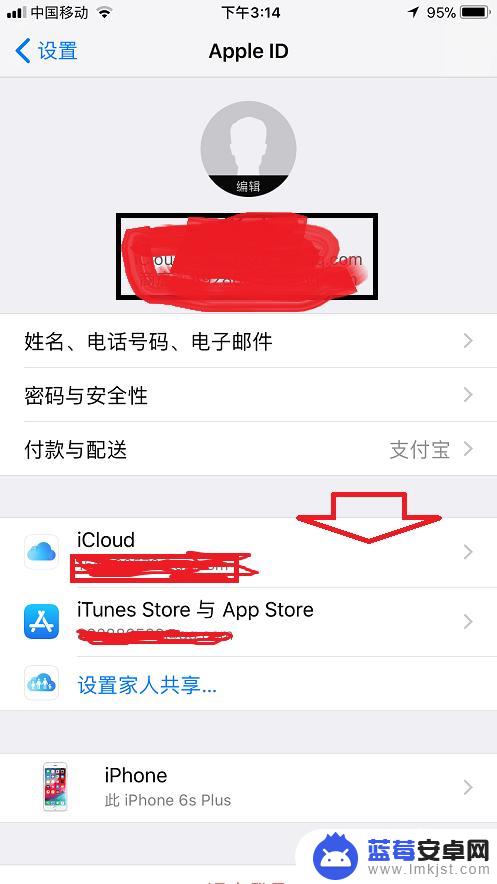
4.然后我们在苹果手机的屏幕上寻找一下通讯录这几个字,随后点击后面的通讯录的按钮。
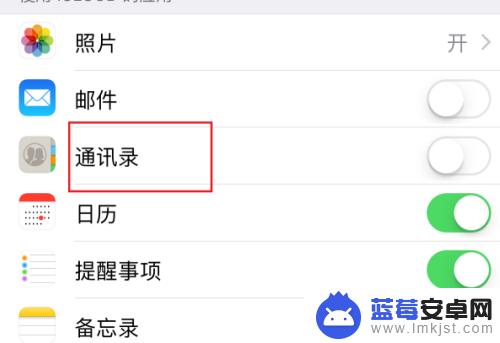
5.随后会出现一个提示,提示你是否把通讯录合并,根据这个提示,然后你点击合并就可以。
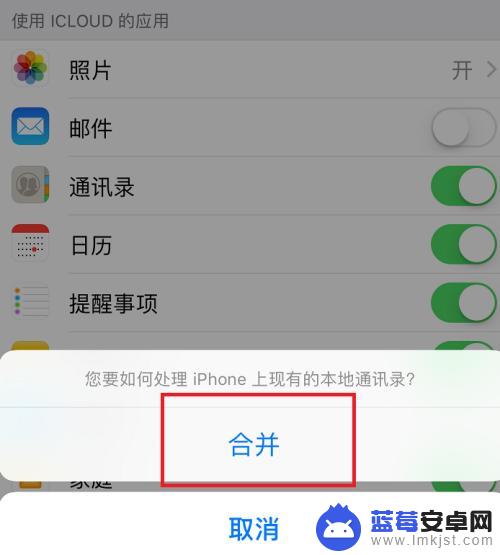
6.随后我们再退出这个界面再次点击通讯录这个按钮,会提示你是否删除整个通讯录。可根据你自己的需要将整个通讯录删除掉
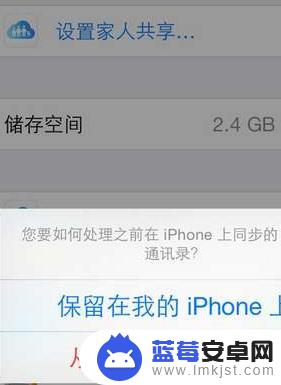
以上就是苹果手机如何清除通讯录的全部内容,还有不懂得用户就可以根据小编的方法来操作吧,希望能够帮助到大家。












